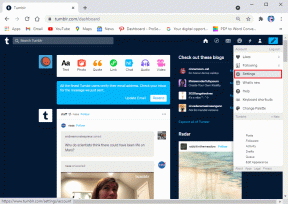5 најбољих алтернатива за Мицрософт белу таблу
Мисцелланеа / / November 29, 2021
Рад од куће брзо постаје норма у свим индустријама. Изаберите организације дозвољавају својим запосленима да стално раде од куће. И док радите од куће, размишљање са вашим тимом може бити незгодно. Бела табла је један од алата који би тимови били згодни када сарађују на даљину. Док Мицрософт Вхитебоард је солидан избор, постоје људи који би можда желели да испробају различите опције. Зато ћу у овом посту поделити неке од најбољих алтернатива Мицрософт Вхитебоард-а.

Мицрософт Вхитебоард интегрише се са тимовима, такође од стране Мицрософта, али не користе сви Теамс. Шта је са другим корисницима који су на Зоом, Дуо, Меет или другим платформама? Ове апликације за таблу ће вам помоћи, а већина их је доступна за Виндовс и друге платформе.
Хајде да их проверимо.
1. ДравПиле
ДравПиле је бесплатна апликација отвореног кода доступна на Виндовс, мацОС и Линук платформама. Нема доступну мобилну верзију. У свом срцу, ДравПиле је алатка за скицирање са функцијама за сарадњу. Позивање је друга прича. За то ћете морати да поделите своју спољну ИП адресу и лозинку. ДравПиле нуди одличан водич о томе како
организовати сарадничку сесију.
Има јединствену могућност снимања вашег екрана док сарађујете са другима на белој табли. То може помоћи у разумевању процеса и касније употребљивом за референцу. Можете га сачувати као видео или серију слика. Апликација је потпуно бесплатна за коришћење.
Преузмите ДравПиле
2. Драв. Ћаскање
Једна од главних карактеристика Драв-а. Ћаскање је функција за размену порука помоћу које можете слати текстуалне поруке другим учесницима. Такође можете слати аудио и видео поруке, које су још лепше од опширних текстуалних објашњења. Недавно су програмери апликације додали функцију видео конференције.

Драв. Ћаскање долази са мноштвом алата за цртање који могу бити превише за оне који траже алтернативу за Мицрософт Вхитебоард, али многима ће ове опције бити корисне. Најбољи део је што није потребна регистрација и добијате 10МБ складишта у облаку где можете да сачувате беле табле до 1 месец пре него што их преузмете. Има их доста пречице на тастатури да вам олакшам живот.
Две занимљиве карактеристике укључују могућност цртања/истицања на мапама и означавања ПДФ датотека. Апликација је потпуно бесплатна и можете креирати више табли у исто време.
Преузмите Драв. Ћаскање
Такође на Гуидинг Тецх
3. Миро (ранија РеалтимеБоард)
Миро је професионална апликација за таблу која не зависи од платформе и ради на десктоп рачунарима и паметним телефонима. Можете почети са празном таблом или одабрати шаблон на основу ваших потреба. Миров кориснички интерфејс је веома углађен и има много елемената које можете да додате на таблу.

Можете превући и отпустити сваки елемент где год желите. Такође, можете да зумирате и померате по табли. Чланови тима могу да ћаскају једни са другима користећи текст, аудио и видео или само деле екран у Миро-у. Такође можете да повежете многе апликације независних произвођача као што су Слацк, Дриве, Теамс, Трелло и још много тога. Постоји Миро Маркетплаце за све врсте додатака за додатну функционалност. Пословни корисници ће бити срећни да знају да постоје административне контроле за кориснике са дозволама за контролу тока посла.
Миро има бесплатан план за до 3 табле и неке основне ствари за испробавање. У међувремену, плаћена верзија од 8 УСД месечно откључава неколико функција као што су већа тимска подршка, сарадња, приватне табле и тако даље.
Преузми Миро
4. Објасни све
Објасни све ради помало као опција за белу таблу Зоом или Меет, где ћете креирати таблу и послати позивни код другима. Не постоје десктоп апликације, али ради на било ком претраживачу и има наменске апликације за мобилне уређаје. Направљен је да помогне наставницима и другима који држе презентације да објасне како ствари функционишу. Такође подржава аудио и видео снимање.

Направићете таблу, а затим цртати, додавати облике и друге елементе, све док објашњавате како ствари функционишу. Готов видео можете поделити са било ким. То не значи да не можете да позивате људе у реалном времену и сарађујете са њима на једној белој табли. И то можете да урадите, али они који нису могли да присуствују сесији дељења табле могу уместо тога да погледају видео. Видео се може креирати коришћењем мешавине типова медијских датотека као што су ПДФ датотеке, аудио или видео поруке, и наравно, сви елементи које ћете користити на самој табли.
Осим у видео формату, таблу можете сачувати иу ПДФ-у или неким популарним форматима слика. Као и Миро, ова алтернатива за Мицрософт Вхитебоард се интегрише са многим апликацијама за складиштење у облаку. Бесплатно је за до 3 пројекта, а цене почињу од 7 долара месечно.
Преузмите Објасни све
Такође на Гуидинг Тецх
5. ОнеНоте
Неки Реддит корисници предлажемо коришћење ОнеНоте-а као Алтернатива Мицрософт Вхитебоард-у. ОнеНоте је популарна апликација за прављење белешки, такође из куће Мицрософт-а. Можете да правите белешке у различитим форматима као што су текст, аудио и видео, делите и сарађујете на једној белешци, а ту је и згодна трака са алаткама са алаткама за цртање.

Иако није традиционална апликација за таблу, постоје неке предности коришћења ОнеНоте-а. Можете креирати детаљне белешке, листе, цртати, снимати, делити, сарађивати и касније претраживати то море белешки да бисте лако пронашли оно што тражите користећи кључне речи или ознаке. Имамо покривено ОнеНоте је супер детаљ на ГТ пре него што. Погледајте наш преглед.
Преузмите ОнеНоте
Табла за укрцавање
Да ли сте знали да апликације за видео конференције као што је Зоом долазе са таблом уграђена функција? За разлику од ОнеНоте-а, који је првенствено направљен за прављење белешки, Зоом је прво направљен за видео конференције и сарадњу. То је још један начин коришћења табле осим онога што смо поделили изнад.
Постоји много других алтернатива Мицрософт Вхитебоард-а, а она коју користите зависиће од ваших посебних захтева и случаја употребе. Предлажем да испробате неколико њих, по могућности бесплатну верзију, и изаберете ону која вам највише одговара.
Следеће: Да ли сам привукао вашу пажњу Зоом-овом функцијом беле табле? Кликните на везу испод да бисте сазнали како функционише функција табле у Зоом-у.